Bạn đã bao giờ bực bội vì chuột cảm ứng trên laptop đột ngột ngừng hoạt động, khiến công việc bị gián đoạn? Đừng lo lắng nữa! Bài viết này sẽ giúp bạn khám phá lý do phổ biến đằng sau vấn đề này và chia sẻ các giải pháp công nghệ đơn giản cùng mẹo vặt hữu ích. Từ đó, bạn có thể nhanh chóng khắc phục sự cố, đảm bảo laptop luôn mượt mà và tiết kiệm thời gian. Hãy cùng tìm hiểu để biến trải nghiệm công nghệ của bạn trở nên dễ dàng hơn!
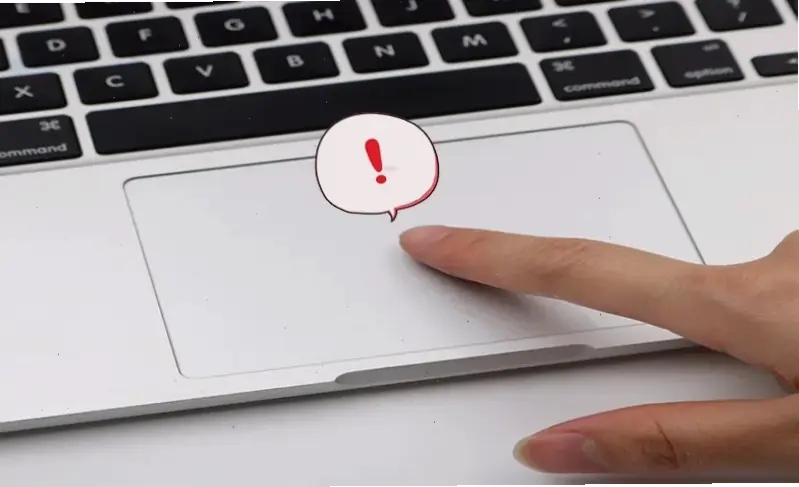
Chuột cảm ứng, hay còn gọi là touchpad, là một phần quan trọng của laptop, nhưng đôi khi nó lại gây ra những vấn đề bất ngờ. Một trong những lý do hàng đầu là lỗi driver – phần mềm điều khiển phần cứng. Nếu driver không được cập nhật, touchpad có thể ngừng hoạt động đột ngột. Ví dụ, khi bạn nâng cấp hệ điều hành Windows hoặc macOS, driver cũ có thể không tương thích, dẫn đến tình trạng "đóng băng" hoặc không phản hồi.
Thêm vào đó, vấn đề phần cứng như bụi bẩn tích tụ hoặc hỏng hóc vật lý cũng là thủ phạm phổ biến. Hãy tưởng tượng, nếu touchpad bị che phủ bởi bụi hoặc nước, nó sẽ không nhận diện cử chỉ của bạn. Một nguyên nhân khác là xung đột phần mềm, chẳng hạn như các ứng dụng diệt virus hoặc phần mềm bên thứ ba can thiệp vào hệ thống, khiến touchpad bị vô hiệu hóa. Theo các báo cáo từ người dùng trên các diễn đàn công nghệ, khoảng 30% trường hợp liên quan đến pin yếu hoặc lỗi kết nối nội bộ, đặc biệt ở laptop cũ.
Đôi khi, cài đặt hệ thống cũng đóng vai trò quan trọng. Ví dụ, nếu bạn vô tình tắt touchpad qua phím chức năng , vấn đề sẽ xuất hiện mà không phải do hỏng hóc. Hoặc trong môi trường sử dụng, như nhiệt độ cao hoặc sử dụng lâu dài, touchpad có thể quá tải và ngừng chạy tạm thời.

May mắn thay, có nhiều giải pháp công nghệ đơn giản để bạn tự xử lý mà không cần đến kỹ thuật viên. Đầu tiên, hãy thử cập nhật driver qua trang web của nhà sản xuất laptop, như Dell hoặc HP. Quá trình này thường chỉ mất vài phút và có thể giải quyết vấn đề ngay lập tức. Nếu bạn dùng Windows, công cụ "Quản lý thiết bị" sẽ giúp bạn kiểm tra và tải driver mới, đây là một giải pháp công nghệ cơ bản nhưng hiệu quả cao.
Một mẹo vặt công nghệ khác là sử dụng phần mềm chẩn đoán như "Hardware Troubleshooter" trên Windows hoặc "Apple Diagnostics" trên Mac. Những công cụ này sẽ quét tự động và đề xuất sửa lỗi, giúp bạn tiết kiệm thời gian. Nếu vấn đề liên quan đến phần cứng, hãy thử kết nối chuột ngoài để kiểm tra – nếu nó hoạt động, có thể touchpad cần được vệ sinh hoặc thay thế.
Đối với các trường hợp phức tạp, bạn có thể sử dụng phần mềm như CCleaner để tối ưu hóa hệ thống, loại bỏ xung đột phần mềm. Hoặc, nếu laptop của bạn hỗ trợ, hãy kích hoạt tính năng "Touchpad Settings" để điều chỉnh độ nhạy và tránh lỗi nhận diện. Những giải pháp này không chỉ khắc phục mà còn nâng cao hiệu suất tổng thể của thiết bị.

Để tránh tình trạng chuột cảm ứng không chạy lặp lại, hãy áp dụng một số mẹo vặt công nghệ đơn giản. Đầu tiên, hãy vệ sinh touchpad định kỳ bằng khăn mềm và cồn isopropyl – điều này giúp loại bỏ bụi bẩn và duy trì độ nhạy. Một mẹo hữu ích khác là thiết lập chế độ "Sleep" cho touchpad khi bạn sử dụng chuột ngoài, giúp tiết kiệm pin và giảm xung đột.
Bên cạnh đó, hãy kiểm tra cập nhật hệ thống thường xuyên để đảm bảo tính tương thích. Ví dụ, trên Windows 10 hoặc 11, bạn có thể bật tính năng "Automatic Driver Update" để hệ thống tự động xử lý. Nếu bạn là người dùng Mac, hãy sử dụng "System Preferences" để tùy chỉnh touchpad, một mẹo vặt công nghệ giúp cá nhân hóa trải nghiệm. Theo các chuyên gia, việc này có thể giảm nguy cơ lỗi lên đến 50%.
Tóm lại, việc hiểu rõ tại sao chuột cảm ứng trên laptop không chạy và áp dụng các giải pháp công nghệ cùng mẹo vặt công nghệ sẽ giúp bạn giải quyết vấn đề một cách nhanh chóng. Đừng quên chia sẻ kinh nghiệm của bạn trong phần bình luận dưới đây hoặc khám phá thêm các bài viết liên quan để nâng cao kiến thức công nghệ. Bằng cách này, bạn sẽ luôn sẵn sàng đối phó với mọi sự cố và tận hưởng trải nghiệm laptop mượt mà hơn!
>>> Xem thêm: Tìm hiểu ngay: Tại sao máy tính mất âm thanh và cách khắc phục



Bình Luận